
Brian Curtis
0
3125
289
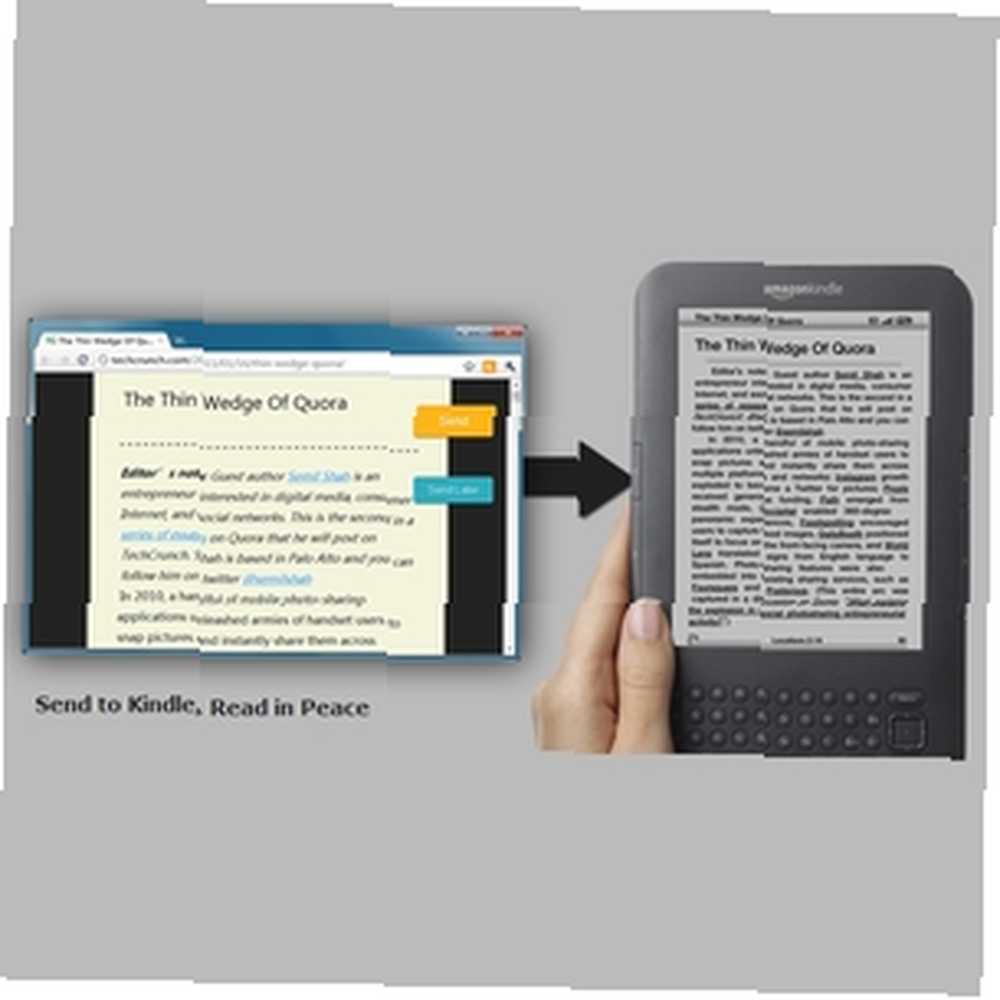 Før Kindles tid læser vi normalt kun på vores computere. Og måske gør du stadig dette. Hvis du ejer en Kindle, f.eks. Kindle Touch, der ikke har den bedste webgrænseflade (og det er kun når du er omkring en Wi-Fi-forbindelse), kan du stadig være skuffet over læsefunktionerne.
Før Kindles tid læser vi normalt kun på vores computere. Og måske gør du stadig dette. Hvis du ejer en Kindle, f.eks. Kindle Touch, der ikke har den bedste webgrænseflade (og det er kun når du er omkring en Wi-Fi-forbindelse), kan du stadig være skuffet over læsefunktionerne.
I så fald skal du overveje Send til Kindle af Klip.me, som kort blev nævnt før i Sådan gemmes webartikler, som du kan læse senere på din ikke-tablet Kindle, hvordan du gemmer webartikler, der kan læses senere på din ikke-tablet Kindle, hvordan Gem webartikler for at læse senere på din ikke-tablet Kindle Vi har alle været der - du surfer på Internettet og finder en god artikel, som du gerne vil læse. Men der er så meget at gøre, og du ved, at du ikke skulle tage dig tid til at læse…. Send To Kindle er også medlem af vores Bedste Chrome-udvidelser side.
Om Send til Kindle

Send To Kindle er en simpel browserudvidelse, der giver dig mulighed for let at sende artikler fra din browser til din Kindle. Hver gang din Kindle er tilsluttet et trådløst netværk, downloader den de nyeste artikler, der er sendt til det, så du kan læse webartikler på farten i et letlæseligt format.
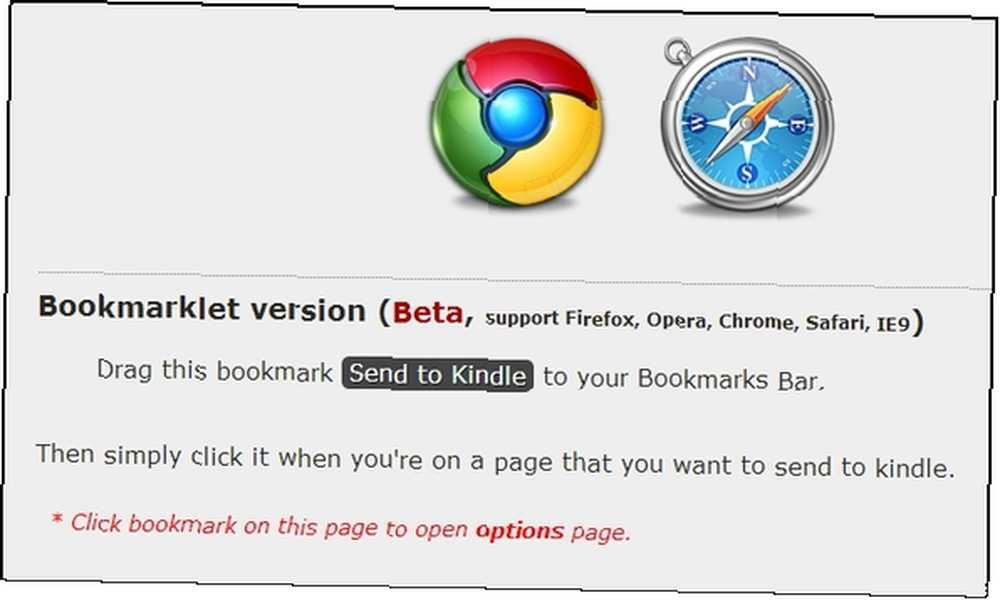
Ud over at det fungerer for Chrome (her er linket til Webshop), er det i øjeblikket også tilgængeligt som en udvidelse til Safari. Der er også en bogmærke Stop installation af browser-tilføjelser - For en hurtigere, Leaner-browser Brug bogmærker i stedet Stop Installation af browser-tilføjelser - Til en hurtigere, Leaner-browser Brug Bookmarklets i stedet, som også er kompatibel med IE, Firefox, Opera, som Chrome og Safari.
Sådan bruges Send to Kindle
Send To Kindle værker af “Tilslutning” din Amazon-konto til Klip.me. Dette gøres ved at tilføje de relevante e-mail-adresser i tjenesterne, så de kan “tale” til hinanden.
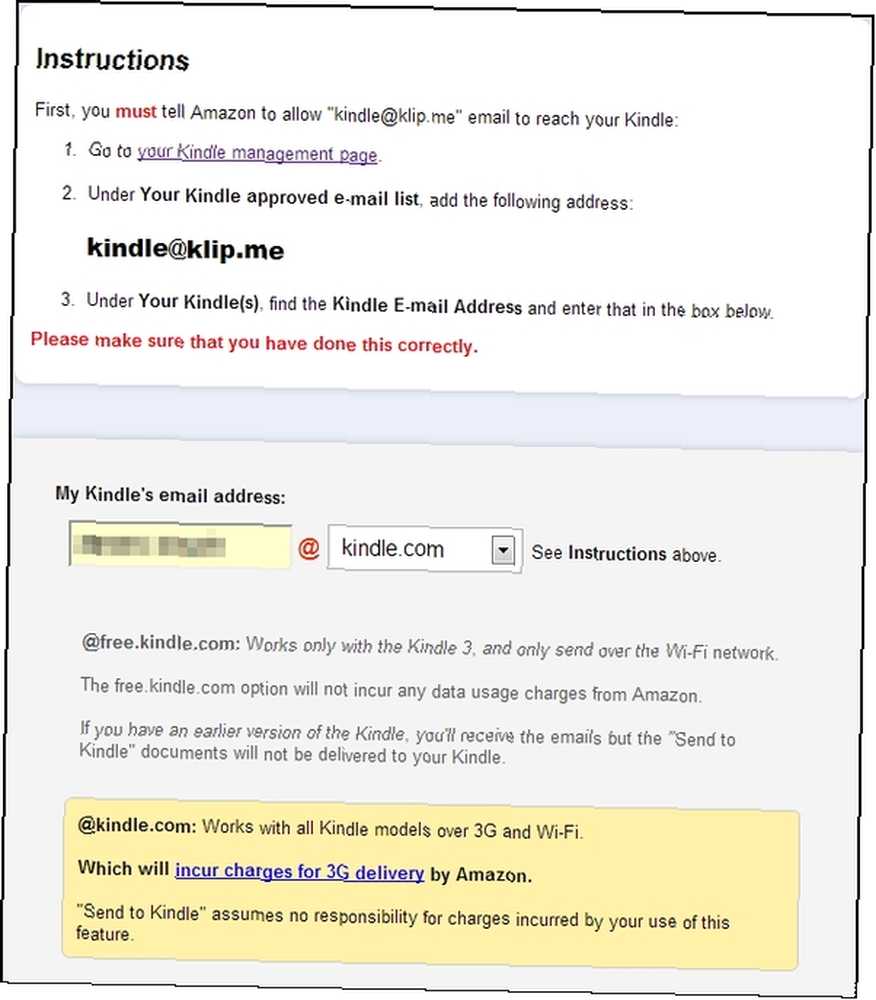
Instruktionerne er ret lige fremad, men det er vigtigt, at du følger dem nøjagtigt. Hvis du havde problemer med at finde, hvor du skulle tilføje “[email protected]” e-mail-adresse til Amazon, billedet herunder skulle hjælpe.
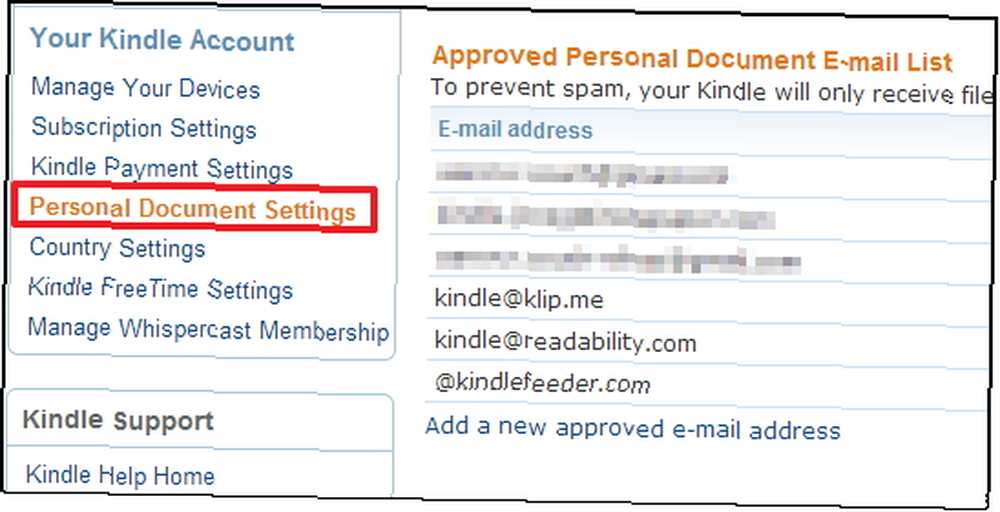
Når du har konfigureret e-mail på begge sider, skal du se på nogle af de andre muligheder nedenfor.
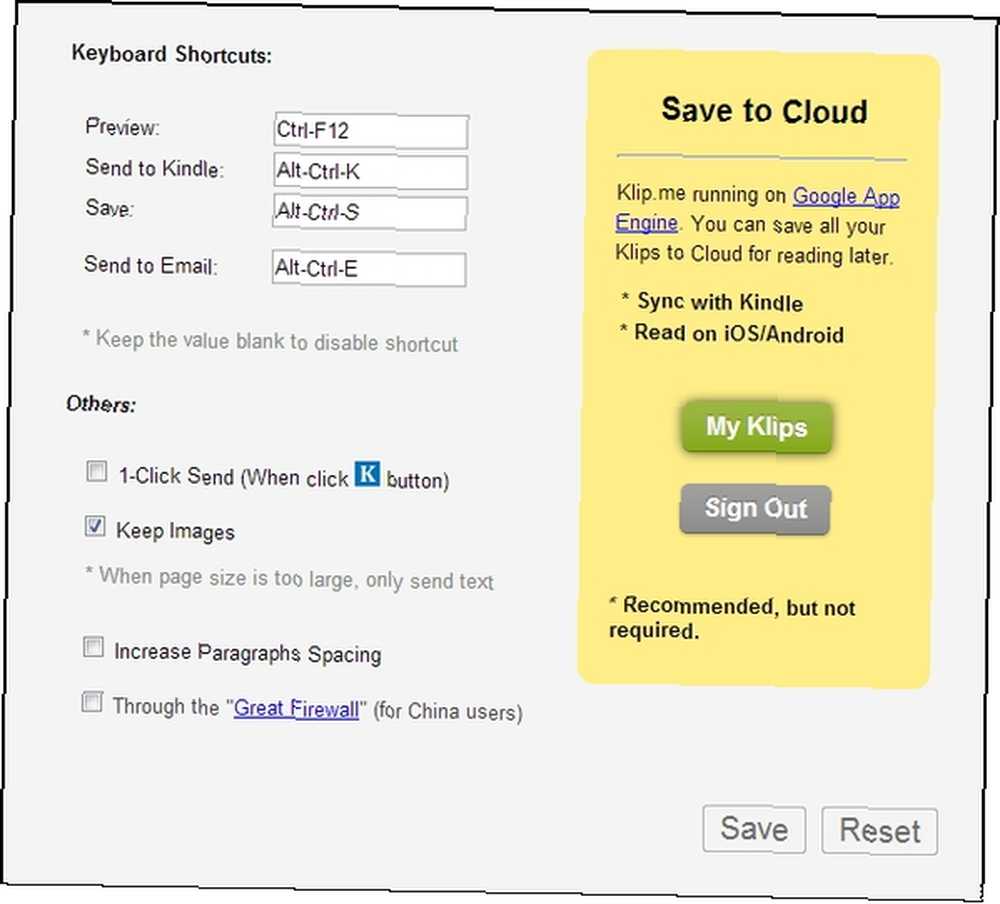
Valgmulighederne inkluderer tastaturgenveje, 1-klik på Send, herunder billeder med artiklerne og øget afsnitafstand.
Jeg kan varmt anbefale at logge ind og oprette en konto, så du kan gemme indstillingerne med din konto og også se din “Klips.”
Du kan også skubbe webartikler til din e-mail-adresse.
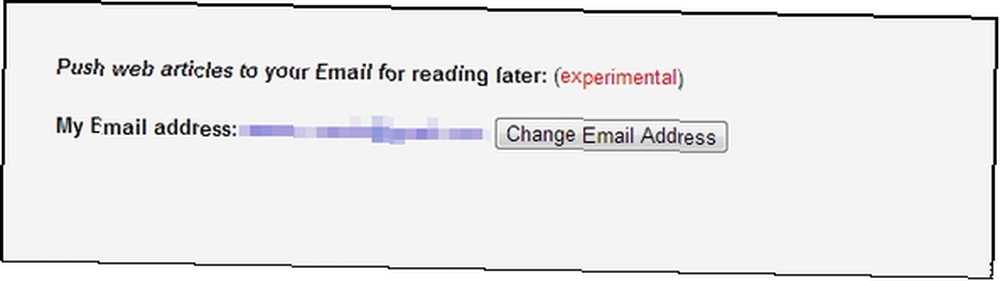
Før artiklen sendes, kan du se den forhåndsvisning. Grænsefladen er temmelig dejlig, og selvom den ikke kan tilpasses meget, kan du ændre baggrundsfarven ved at rulle til bunden af siden.
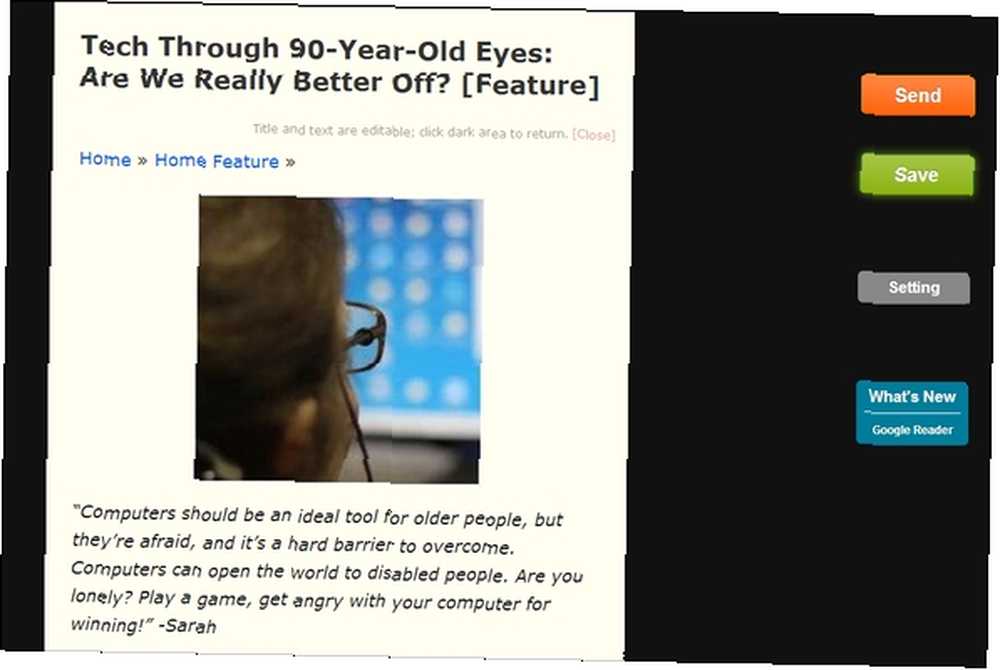
Du er også i stand til faktisk at redigere titlen og tekstorganerne, før du sender dem. Så du kan fjerne et billede eller tekst, som du ikke ønsker, eller hvis du vil tilføje en note til artiklen, kan du også gøre det. Dette er en funktion, der ikke er meget almindelig i andre værktøjer, der skal bruges, når du sender webeartikler fra din browser til din Kindle Sådan gemmes websteder for at læse senere på din Kindle Sådan gemmes websteder til at læse senere på din Kindle Vores computere er ikke lavet til at læse artikler i lang form, men Kindles er. Du kan sende websteder til din Kindle og læse dem senere, ligesom du har læst e-bøger på din Kindle. Dette giver dig mulighed for at bruge din ... .
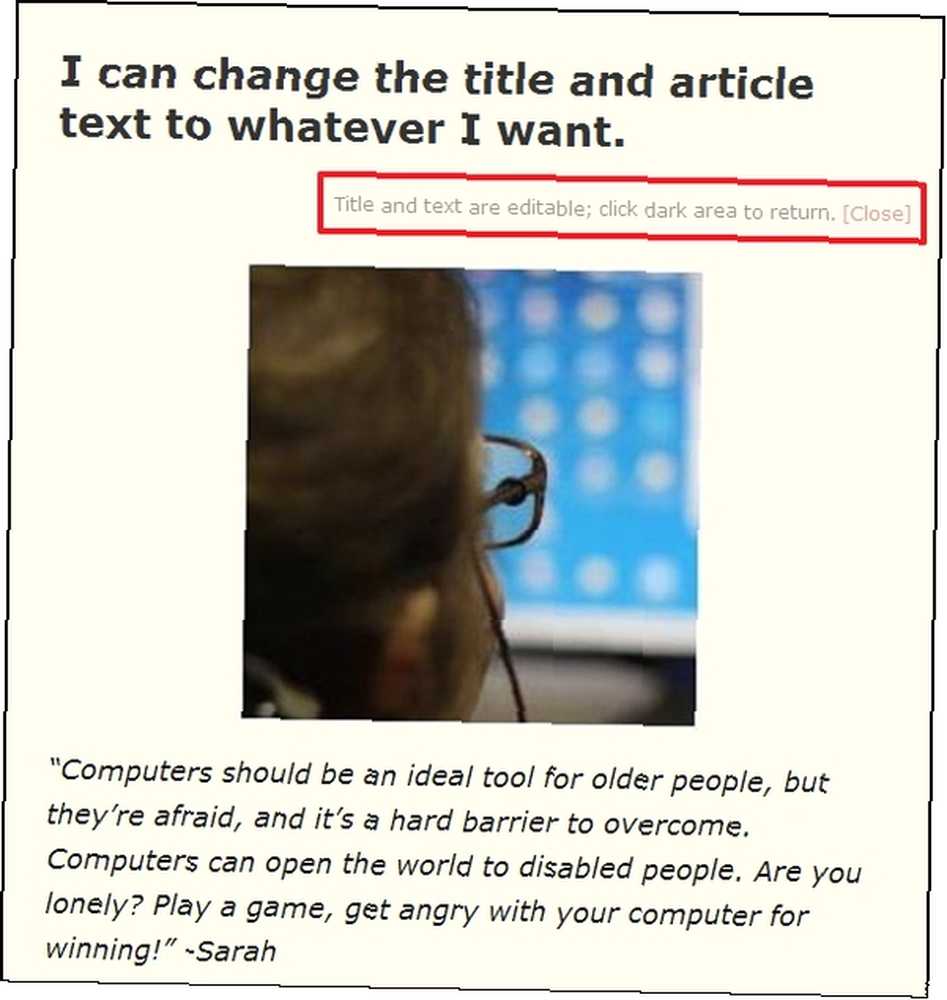
Når du klikker “sende” artiklen skulle komme næsten øjeblikkeligt til din Kindle, da tjenesten gøres for at gøre det.
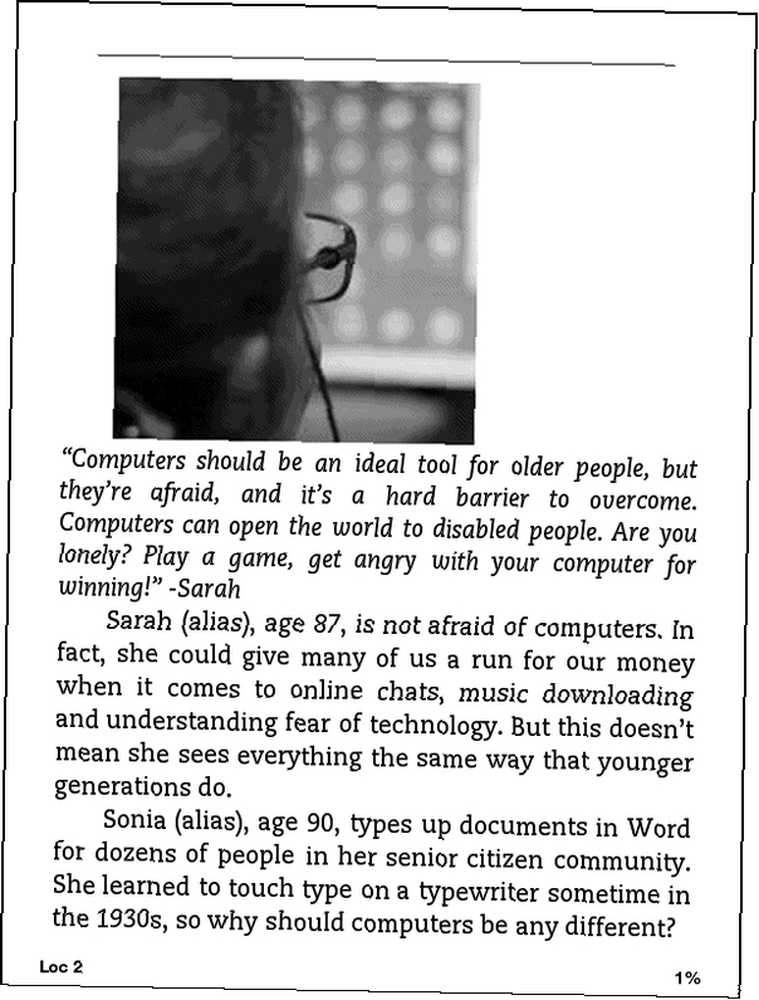
Konklusion
Selvfølgelig er der andre, der gør det også, og vi har udforsket et par lignende muligheder også på MakeUseOf, men det er ingen tvivl om, at Send til Kindle af Klip.me er en af de bedste. Har du brugt Send til Kindle? I bekræftende fald, hvordan har det hjulpet dig? Foretrækker du en anden service i stedet? Del dine tanker med os - vi vil meget gerne høre dem.











